İlan
 Windows 8'e ilk yükselttiğimde orijinal korku hikayem artık uygulamaları nasıl rahatça başlatacağına dair hiçbir fikrim yoktu. Varsayılan olarak, Hızlı Başlat araç çubuğu yoktur ve Başlat Menüsü neredeyse yabancı olduğu noktaya yönlendirilmiştir. Bazı üçüncü taraf düzenlemeleri ve önerileri sayesinde, her iki sorunun da düzeltilmesi çok zor değildir. Windows'un işletim sistemlerinin en son sürümünde kullandığı yeni stili tercih etseniz bile, en sık kullanılan dosyalarınızı, klasörlerinizi ve dosyalarınızı başlatmanın acısını azaltabilecek uygulamalardır uygulamalar.
Windows 8'e ilk yükselttiğimde orijinal korku hikayem artık uygulamaları nasıl rahatça başlatacağına dair hiçbir fikrim yoktu. Varsayılan olarak, Hızlı Başlat araç çubuğu yoktur ve Başlat Menüsü neredeyse yabancı olduğu noktaya yönlendirilmiştir. Bazı üçüncü taraf düzenlemeleri ve önerileri sayesinde, her iki sorunun da düzeltilmesi çok zor değildir. Windows'un işletim sistemlerinin en son sürümünde kullandığı yeni stili tercih etseniz bile, en sık kullanılan dosyalarınızı, klasörlerinizi ve dosyalarınızı başlatmanın acısını azaltabilecek uygulamalardır uygulamalar.
Ben büyük bir hayranıyım ve Parmak uçları Parmak Uçları Uygulama Başlatıcısı ile Farenize Gereksiz Erişimleri Ortadan KaldırınGerçek bir güçlü kullanıcı olmanın bir parçası, klavyeniz ve fareniz arasında gittiğiniz uzun ve yorucu erişim sayısını en aza indirmektir. Daha önce sizinle her türlü klavye hilesini paylaşmıştık, ama ... Daha fazla oku , İşin daha etkili ve kolay bir şekilde yapılmasını sağlayan iki ücretsiz ve taşınabilir uygulama ile karşılaştığımı düşünüyorum. Onları size göstermek için buradayım.
AddToRun XP'den 7'ye Windows sürümlerinde çalışan kullanışlı bir küçük araçtır. Uygulama şu anda Windows 8'in çoğu sürümünde çalışmıyor gibi görünüyor, bu yüzden unutmayın.
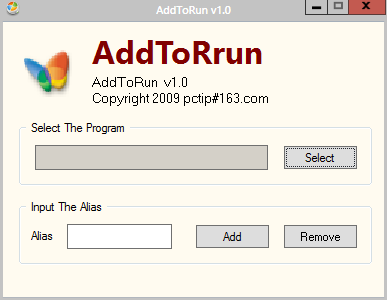
AddToRun, Windows dosya sistemindeki uygulamalar için basit takma adlar oluşturmanıza olanak tanır. Bununla birlikte, uygulamayı verimli bir şekilde kullanmak için Çalıştır komut isteminize kolay erişmeniz gerekeceğini unutmayın. Benim tavsiyem, Başlat Menünüzde gösterilmesini sağlamanızdır.
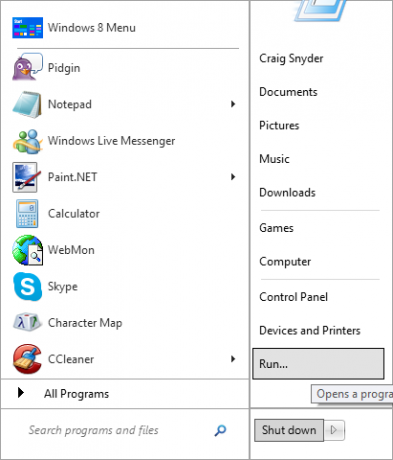
İstediğiniz uygulamanın konumuna gidin, seçin, uygulamayı başlatmak için bir takma ad oluşturun ve tıklayın Ekle.
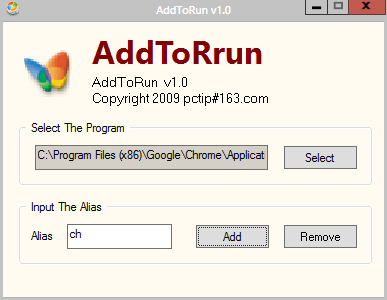
Ardından, Çalıştır istemini getirin ve eklenen diğer adı yazın.
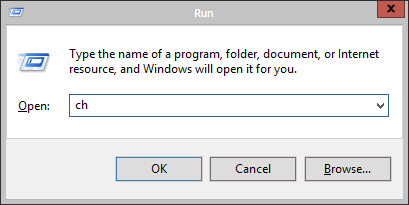
Gerçekten AddToRun kullanıcıdan sorduğundan daha basit olamaz.
Famulus, 2000'den 7'ye kadar Windows sürümleriyle işlevsel olarak ilan edilir, ancak Windows 8 Pro'da test ettim ve gayet iyi çalışıyor.
Famulus, bence AddToRun üzerinde birçok açıdan üstün. Çalıştır istemi bağımlılık değildir. Famulus ayrıca şu anda bir takma adla ilişkilendirdiğiniz tüm öğeleri gösterir. Famulus ile her tür dosyayı veya klasörü başlatabilirsiniz. Yalnızca uygulamalarla sınırlı değilsiniz.

Aktivasyon kodu uygulamayı başlatmak için gereken takma addır. Dosya yolu, takma ad oluşturduğunuz dosya veya dizinin göreli yoludur. Uygun düğmeyi tıkladığınızdan emin olun (Dosya veya Dir.) eklediğiniz takma adla ilişkilendirilir. seçenek alanı, uygulamayı büyütülmüş, küçültülmüş veya gizli çalıştırmak isteyip istemediğinizi belirtmenizi sağlar. Uygulamayı düzgün çalıştırmak için bir çalışma dizini gerekiyorsa, bunu da sağlama seçeneğiniz vardır.
Tıklayın Kayıt etmek her bir girişi kaydetmek ve Bitti tamamlamayı planladığınız tüm girişleri kaydederken. Ancak uygulamalarınızı nasıl başlatıyorsunuz?
Sayısal tuş takımınızdaki * (yıldız) tuşunu yarım saniye basılı tutmanız yeterlidir. (Sayısal tuş takımı olmayan bir dizüstü bilgisayar veya netbook kullanıyorsanız, bu kesinlikle bir sorundur!) Ekranınızın sağ alt kısmında bir giriş kutusu açılır. İşte bu takma adlardan herhangi birini yazabilirsiniz.

Enter tuşuna basın ve uygulama başlatılacaktır. Son derece basit ve zarif.
Her iki uygulama da tam olarak reklamını yapar, ancak her ikisi de farklı şekillerde yapılır. Hangisini tercih edersiniz: Çalıştır isteminden veya Famulus kısayol tuşuyla etkinleştirilen isteminden? Yorumlarda bana bildirin!
Craig, bir web girişimcisi, bağlı kuruluş pazarlamacısı ve Florida'dan blog yazarıdır. Daha ilginç şeyler bulabilir ve Facebook'ta onunla iletişime geçebilirsiniz.


